今天給大家帶來win7係統使用迅雷通宵下載時網絡中斷怎麼解決,win7係統使用迅雷通宵下載時網絡中斷如何解決,讓您輕鬆解決問題。
相信很多用戶喜歡下電影來看下遊戲來玩,如果文件太大,又大半夜的想睡覺就會直接電腦開著讓它自己通宵下載。不過有win7用戶使用迅雷下載時,隔天起來發現由於網絡中斷,下載任務值完成一部分,原因是電腦一進入睡眠狀態就容易斷開網絡。那麼有什麼辦法可以讓迅雷通宵下載文件時不斷網呢?
相關推薦:U盤裝係統常見問題解答
第一步、打開網上鄰居的網絡連接窗口,右鍵點擊本地連接選擇屬性,在彈出的窗口中點擊“配置”按鈕。
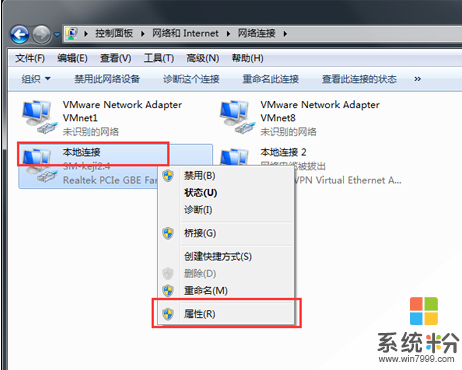
第二步、切換進入到“電源管理”的選項卡,取消Windows7旗艦版係統默認勾選的“允許計算機關閉此設備以節約電源”。 修改完成後,保存設置退出即可。

第三步、最後我們還可以在迅雷軟件上進行設置,開啟離開模式!

關於win7係統使用迅雷通宵下載時網絡中斷的解決方法步驟就先介紹到這裏了,如果有用戶是使用迅雷為下載工具,又想使用迅雷通宵下載文件時不斷網的話,可以根據本文的步驟進行設置。
以上就是win7係統使用迅雷通宵下載時網絡中斷怎麼解決,win7係統使用迅雷通宵下載時網絡中斷如何解決教程,希望本文中能幫您解決問題。
Win7相關教程